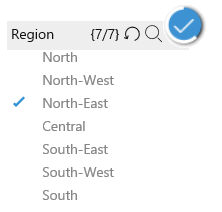
エンティティのメンバを選択すると、回転アイコンがセレクタの右上に表示されます。クリックしてから、選択されたメンバが適用されるまでに時間があります。
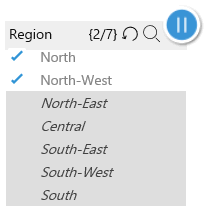
回転アイコンをクリックすると、選択したメンバの適用を「一時停止」することができます。
アイコンが「実行中」から「一時停止」に切り替わります。
一時停止中にメンバリストからメンバを選択できます。一時停止されたアイコンを再度クリックすると選択が画面に適用され、データが更新されます。
レポートの作成:印刷およびエクスポート用の個人レポートをウェブ画面から作成することができるようになりました。もっと読む
データのエクスポート:ウェブ画面でオブジェクトのデータをMSエクセルへエクスポートすることができるようになりました。もっと読む
セレクタに新しい機能を追加
|
エンティティのメンバを選択すると、回転アイコンがセレクタの右上に表示されます。クリックしてから、選択されたメンバが適用されるまでに時間があります。 |
|
回転アイコンをクリックすると、選択したメンバの適用を「一時停止」することができます。 アイコンが「実行中」から「一時停止」に切り替わります。
一時停止中にメンバリストからメンバを選択できます。一時停止されたアイコンを再度クリックすると選択が画面に適用され、データが更新されます。
|
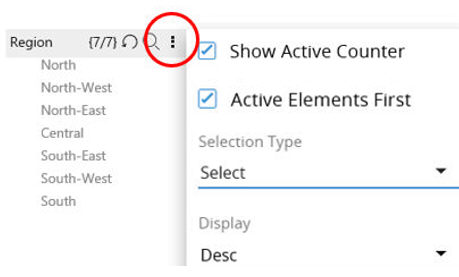 |
セレクタのアイコンをクリックすると、その場でいくつかの設定を編集できるようになりました。
> アクティブカウンタを表示:アイテムカウンタを表示または非表示にします(例:7/7)
> アクティブメンバをトップに表示:アクティブなメンバをリストの一番上に表示、またはエンティティの並び替え順が保持されます。
> 選択タイプ:選択したメンバを選択または除外することができます。
> 表示:エンティティの既定の表示オプションを変更することができます。
|
ページャは、カットオフに関係なくエンティティのすべてのメンバを表示できるようになりました。.
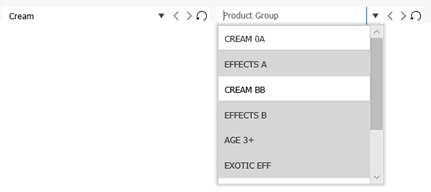 |
2つのページャが階層的に関連する場合、「子」ページャのアクティブなメンバは、ドロップダウンリストの上部にグループ化されませんが、それらは、エンティティの並び替え順設定に応じて、白い背景で表示されます。
スクロールすることなく、異なる「親」に属する「子」に切り替えることが可能で、エンティティの並び替え順設定で指定された位置で探すこともできます。
|
ウェブユーザーメニューでウェブページのサイズをブラウザウィンドウサイズに自動的に変更できるようになりました。この機能により、異なるスクリーンまたはウィンドウサイズでのアプリケーションの柔軟性が高くなりました。
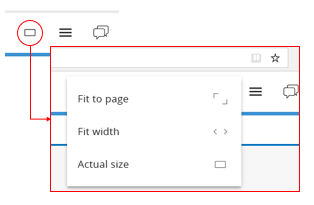 |
Webクライアントツールバーの「フィット」アイコンをクリックすると次の3つのオプションから選択できます。 > 実際のサイズ:開発された実際のページサイズで表示されます。画面のサイズがデバイスのブラウザページサイズを超える場合は、縦および横のスクロールバーが表示されます。 > ページに合わせる:画面はブラウザの幅と高さの間の最小値に基づいて再調整されるので、画面全体が常にブラウザに表示されます。スクロールバーは表示されません。 > ページ幅に合わせる:ページの幅をブラウザのページ幅に調整します。ページが伸びるので、縦スクロールバーが表示されることがあります。 |
この設定は、ブラウザを閉じても保持されます。(画面設定ではなくウェブクライアント側の設定です)ウェブ画面上でこの設定は変更可能です。フィットオプションはタブレットやモバイルデバイスに最適です。
ウェブクライアントでメモを利用できるようになりました。
画面オブジェクトのスライディングツールバーのスタイルが変更されました。
ウェブクライアントからシステム管理ツールを利用できるようになりました。もっと読む...
インフォキューブの抽出とE/R、またはデータリーダーのフォルダパスにファイル名として変数を使用できるようになりました。使用可能な変数は、@ Date、@Datetime、@ DateMonthです。
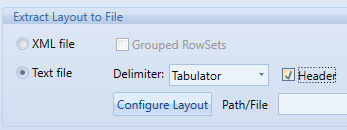
プロシージャステップでヘッダー付きレイアウトを抽出できるようになりました。 区切り文字が固定長の場合は、このオプションは使用できません。
Boardクライアントもしくはウェブクライアントで60分操作がない場合、セッションが切断されます。これは以下のファイルの設定を変更した場合のみ反映されます。 C:\ProgramFiles\Board\BoardServer\AdulaParams.xmlファイルの<LicenseLevelCheck>Standard</LicenseLevelCheck>を「Medium」または「High」に設定すると適用されます。60分を変更することはできません。
「表示」、「透明度」、「Enablement」の詳細設定はBoardクライアントの全てのオブジェクトに追加されています。Boardウェブクライアントで利用できるのは「表示」のみです。
ウェブ上のデータエントリが大幅に改善されました。データ入力やセルスクロールが速くなりました。
アルゴリズムとパターンに基づく割り当ての組み合わせでデータエントリを行う場合に発生していた不具合が修正されました。またプロシージャで「データエントリを保存」をしても、検証ルールが無視されません。
テキストセルの内容は「http」または「https」で始まる場合、ウェブクライアントのテキストはURLとして自動認識されます。
ATOページでのデータビューオブジェクトにフィルタをかけている場合に発生していた不具合が修正されました。
小さなデータビューでもスクロールバーの表示が可能になりました。
スライディングツールバーを非表示でもドリルダウン後にデータエントリが可能になりました。
マスターレイアウトを適用されている画面でデータエントリを保存した場合、トリガーの実行ができなかった不具合が修正されました。
ドリルダウンレイアウトを変更した場合に、ドリルダウン中に表示されるエンティティの制限を無視した不具合が修正されました。
「URLへ移動」ボタンをクリックした際にIEまたはEdgeでは移動が失敗した不具合が修正されました。
ヘッダーのラッピングオプションは、Boardレイアウトと同様にエクセルワークシートに保持されるようになりました。
チャット内の悪意のあるスクリプトはチェックされ停止します。
ドリルとマスターレイアウトをウェブコックピットオブジェクトで利用できるようになりました。
グラフがフォルダコンテナの2番目のタブ以降にある場合でも、グラフの凡例が表示されるようになりました。
ウェブタイムバーオブジェクトは、画面の更新後も選択されたメンバを保持するようになりました。
データベースに日の時間エンティティが適用されてなくてもウェブタイムバーオブジェクトは利用できるようになりました。
C:\BOARD\Dataset\Log\Usersのログインログファイルには、Webプロバイダに割り当てられたパブリックIPアドレスが追加されました。
テキストのラッピングがIEでも正しく動作するようになりました。
Boardクライアントとウェブクライアントのユーザーインターフェースでロシア語が利用できるようになりました。
データビューオブジェクトのユーザビリティが改良されました。スライディングツールボックスは、ユーザーがデータ入力、マスターレイアウト、折りたたみなどのアクションを実行すると自動的に非表示になります。
境界線がないエクセルのセルからデータをコピーして貼り付けても、データビューのセルフォーカスが維持されるようになりました。
入力したデータを保存する際、画面オブジェクトの動作、新しい選択またはトリガアクションを適用して更新したりすることができなくなりました。データが安全に保存されるまで、更新中のアイコンが表示されます。
Board 10.3の主な改善点は、カスタムレポートの作成と印刷機能です。これらの機能は、.net Framework 4.7.1のインストールが必要なWindowsプロセス (Board.Web.Snapshotter.exe)に依存します。このバージョンの.NETフレームワークには、Windows Server 2012以降が必要です。
IISを使用してBoard Web Serviceをデプロイする場合は、以下のようにインスタンスを設定する必要があります。
|
'Snapshotter'フォルダをBinフォルダから削除し、IIS Board ウェブサイトのルートフォルダに(App_Dataフォルダのように)コピーする必要があります。 詳細については、BOARDVille(コミュニティサイト)のWikiドキュメントを参照してください。 |
|
IIS Boardウェブサイトのアプリケーションプールの詳細設定「Load User Profile」パラメータを「true」に設定します。 |
独自のhttpサーバーを使用してBoardウェブサービスを実行する場合でも、これ以上の設定は要求されません。
Boardサーバーのアップグレード後全てのBoardクライアントやオフィスアドインを同じ10.3版にアップグレードする必要があります。
バージョン10.3で作成または保存されたカプセルは以前のバージョンで「例:10.1.x」開くことができません。
旧バージョンで作成されたカプセル(バージョン9や8)を開くとバージョン10にアップグレードが要求されます。「はい」を選択すると数秒後にバージョン10に自動変更され、ウェブクライアントで使用できます。「いいえ」を選択するとカプセルはWindowsクライアントでのみ利用可能です。
「C:\Program Files (x86)\Board\Board WebApi Server\App_Data\config\snapshotter.config」ファイルを編集することでSnapshotterプロセスの設定を変更することができます。 IISを使用する場合はIISのApp_Dataフォルダのパスを参照してください。
| <add key="host" value="http://localhost:8011/" /> | snapshotterプロセスのホストアドレスです。必要に応じてサーバー名/IPとポートを変更してください。 |
| <add key="applicationUrl" value="http://localhost/" /> | サイトバインディングの設定の通りに設定してください。 例:https://yourhostname.board.com/ |
| <add key="minPoolSize" value="1" /> | 同時にレポートを生成できるWebクライアント(ブラウザ)の数です。 既定は1(最小)から5(最大)です。 |
| <add key="maxPoolSize" value="5" /> | |
| <add key="workingFolderPath" value="..\reporting\" /> | レポートを生成する際にスクリーンショットが保存される一時フォルダのパスです。 |
| <add key="logLevel" value="Error"/> | ログのレベルです。設定値はError、 Verbose、 Debugです。既定は「Error」です。 |
| <add key="logPath" value="..\log\Snapshotter\{Date}.log" /> | レポートジョブで生成されるログが保存されるフォルダパスです。 |
Board10.3から、Boardクライアントは、サーバーのバージョンとの整合性チェックは、マイナーリリースID(10.3.xxxxx)でのみ実行されます。
例::
HTML5WebServer(Boardウェブクライアント)の10.3.xアップデートは、Boardエンジン(Boardサーバー)をアップグレードせずに導入できます。
Boardエンジン(Boardサーバー)の10.3.xアップデートは、Boardクライアント、BoardオフィスアドインまたはBoard HTML5WebServer(Board Webクライアント)をアップグレードしなくても導入できます。
Boardクライアントまたはオフィスアドインの10.3.xへのアップグレードはBoardサーバーをアップグレードしなくても可能です。
Boardアプリケーション実行中にクライアントの非互換が確認されると実行を停止し、クライアントのアップグレードが要求されます。
重要なお知らせ
ユーザーセキュリティファイルとパスワードの暗号化方法が更新されました。“C:\BOARD\Users”フォルダ内のファイルが変更され、SHA512暗号ハッシュ関数を採用しています。暗号化は、Boardサーバーのアップグレード後、最初の実行中に更新されます。このように暗号化されたセキュリティファイルは古いバージョンで利用できなくなります。したがって、システムをロールバックするために、Boardサーバーをアップグレードする前にこのファイルをバックアップすることを推奨します。バックアップをしないと問題が発生した場合に、ユーザーファイルを最初から定義する必要があります。Boardサーバーの構成ファイル、server_config_v2.xmlのパラメータForceSHA1を 'true'に設定することでこの機能を無効にすることは可能です。
適切なフォルダに「log.config」ファイルを生成した場合のみログトラッキングが有効になります。10.1.xから10.3にアップグレードの際はこのファイルを作成されません。10.3を新規にインストールする場合は、「log.config」ファイルが作成されます。アップグレードの時はここからファイルをダウンロードしてフォルダにコピーしてください。
次の2つのファイルにまとめていたBoardウェブ10.0の全てのカスタム設定ファイルは 、複数のファイルに分けて下記のサブフォルダに保存してあります。
ファイル:
C:\Program Files (x86)\Board\BoardWeb Api Server\BoardWebApiEngine.config
C:\Program Files (x86)\Board\BoardWeb Api Server\Web.config
サブフォルダ:
C:\Program Files (x86)\Board\BoardWeb Api ServerApp_Data\config
Boardウェブサーバー10.0の「Web.config」または「BoardWebApiEngine.config」ファイルにカスタム設定が定義していた場合、バージョン10.1.xの上記のフォルダの設定ファイルに書き直す必要があります。既にバージョン10.1.0以降を使用している場合は、書き直す必要はありません。